在现代商业环境中,数据分析能力已经成为企业竞争力的重要组成部分。传统的Excel虽然功能强大,但对于大数据分析和复杂可视化需求,往往显得力不从心。这时,自助分析工具如Google Data Studio便成为了企业的首选。然而,如何充分利用这些工具来提升数据分析能力,依然是许多企业面临的挑战。本文将深入探讨Google Data Studio的功能和应用,帮助你更好地理解和使用这一工具。

📊 一、Google Data Studio概述与优势
Google Data Studio是一个免费的BI工具,它帮助用户将数据转化为信息丰富、可视化的报告。与传统数据处理工具相比,Google Data Studio有许多独特的优势。
1. 直观的数据可视化
Google Data Studio的主要优势之一就是其强大的数据可视化能力。用户可以轻松创建不同类型的图表和报告,使数据的表现形式更加直观。
- 多样化的图表类型:包括柱状图、饼图、线图、地理图等。
- 交互性:允许用户在报告中进行交互操作,如筛选数据、调整时间范围等。
- 实时更新:数据源更新后,报告可以自动更新,确保信息的实时性。
| 优势 | 说明 | 示例应用 |
|---|---|---|
| 多样化图表 | 支持多种图表类型 | 销售数据趋势分析 |
| 交互性 | 用户可交互操作 | 用户行为分析 |
| 实时更新 | 数据源更新后自动更新 | 实时销售监控 |
Google Data Studio通过其丰富的图表类型和交互性,使得数据分析不仅仅停留在枯燥的数字层面,而是转化为用户易于理解的视觉信息。
2. 灵活的数据连接与整合
另一个显著特点是Google Data Studio的灵活性,它支持多种数据源的连接,包括Google自身的产品以及第三方数据源。
- 集成性:与Google的其他产品(如Google Analytics、Google Ads)无缝集成。
- 第三方连接:可以连接MySQL、PostgreSQL等数据库,以及CSV文件等。
- 数据合并:支持从不同的数据源合并数据,提供更全面的分析视角。
这种灵活的数据连接和整合能力,使得Google Data Studio不仅适用于简单的数据分析任务,也能够应对复杂的数据整合和分析需求。在这一点上,FineBI也提供了类似的多数据源连接能力,通过其自助分析模式,让用户以更低的门槛进行数据探索和洞察。 FineBI在线试用 。
3. 无需编程的自助分析
对于大多数用户,Google Data Studio的另一个吸引力在于其自助分析能力,这种能力不需要用户具备编程背景。
- 拖放式操作:用户可以通过拖放组件来快速创建报告。
- 自定义计算字段:允许用户定义自己的计算公式,生成新的分析指标。
- 模板丰富:提供多种预设模板,帮助用户快速上手。
这种无需编程的自助分析能力,使得Google Data Studio成为非技术背景用户的理想选择。通过简单的操作,用户即可实现复杂的数据分析和报告生成。
🛠️ 二、Google Data Studio的基本功能与使用技巧
掌握Google Data Studio的基本功能和使用技巧,是高效进行数据分析和可视化的关键。
1. 创建和管理数据源
要使用Google Data Studio,首先需要创建和管理数据源。这是数据分析的基础步骤。
- 数据源创建:用户需要选择数据源类型并输入必要的连接信息。
- 字段编辑:可以编辑数据源的字段属性,如字段名、数据类型等。
- 数据刷新:设定数据刷新频率,确保报告的数据实时性。
| 功能 | 描述 | 应用场景 |
|---|---|---|
| 数据源创建 | 选择并连接数据源 | 初次使用工具 |
| 字段编辑 | 修改字段属性 | 数据清洗与准备 |
| 数据刷新 | 设置数据更新频率 | 动态数据分析 |
通过这些功能,用户可以灵活地管理数据源,为后续的分析和报告创建打下坚实基础。
2. 报告与可视化设计
创建数据源后,接下来就是设计报告和可视化部分。Google Data Studio提供了丰富的设计工具。
- 图表和控件:选择适合的数据可视化工具,如图表、表格、地理图等。
- 布局设计:调整报告布局,确保信息的易读性和美观性。
- 主题与样式:自定义报告的主题和样式,统一视觉风格。
在设计报告时,用户应注意信息的层次和逻辑性,以便读者能够快速理解数据背后的含义。
3. 共享与协作
Google Data Studio还支持强大的共享与协作功能,便于团队共同完成数据分析任务。
- 分享权限:设置报告的分享权限,如查看、编辑、评论等。
- 实时协作:多用户可以同时对报告进行编辑和讨论。
- 版本控制:跟踪报告的历史变更记录,方便回溯和调整。
这种共享与协作功能,尤其适合团队合作的场景,使得数据分析不再是孤立的工作,而是集体智慧的结晶。
📚 三、Google Data Studio实战案例解析
为了更好地理解Google Data Studio的应用,下面将通过具体案例来解析其实际使用中的操作步骤和技巧。
1. 电商数据分析
假设我们需要分析一个电商平台的销售数据,通过Google Data Studio,我们可以快速搭建一个全面的分析报告。
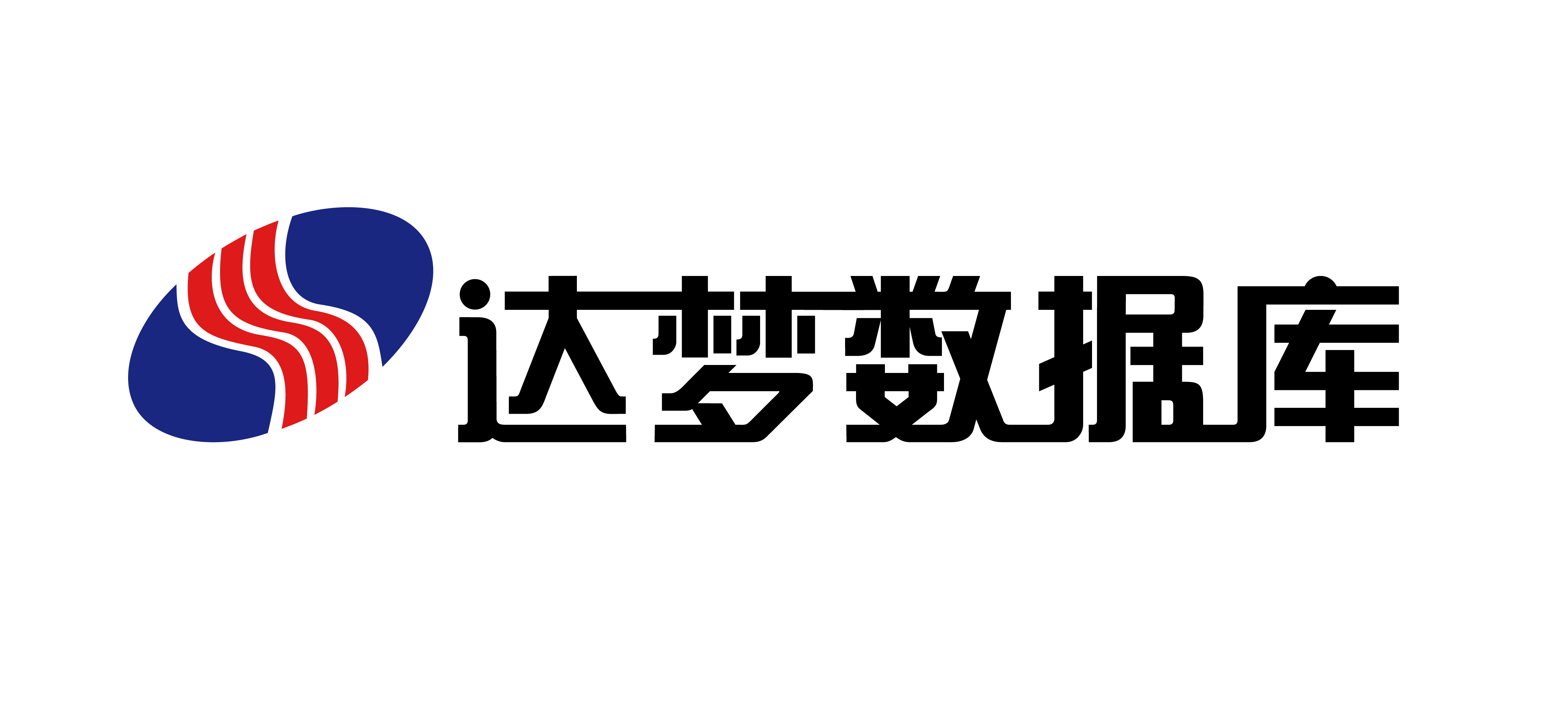
- 数据源集成:首先,将电商平台的销售数据导入Google Data Studio,可能涉及多个数据源,如订单数据、用户数据等。
- 销售趋势分析:使用折线图展示销售额的时间趋势,识别销售高峰和低谷。
- 用户画像:通过饼图和条形图分析用户的年龄、性别、地域分布等。
| 步骤 | 描述 | 工具及技巧 |
|---|---|---|
| 数据源集成 | 导入并整合多个数据源 | 数据连接与合并 |
| 销售趋势分析 | 展示销售额的时间变化趋势 | 折线图、时间过滤器 |
| 用户画像 | 用户特征分析 | 饼图、条形图 |
通过这些步骤,我们可以全面了解电商平台的销售状况和用户构成,从而为营销策略制定提供依据。
2. 营销活动效果跟踪
在营销领域,Google Data Studio也被广泛用于跟踪和分析广告活动的效果。
- 广告表现分析:使用柱状图和漏斗图展示不同广告渠道的表现,识别最佳投资回报渠道。
- 转化率跟踪:分析每个广告渠道的转化率,优化广告投放策略。
- 预算与支出对比:通过仪表盘展示预算与实际支出,确保广告投放的经济性。
这种营销活动效果跟踪的能力,使得Google Data Studio成为广告主和营销人员的得力助手。
🔍 结论与总结
通过对Google Data Studio的深入探讨,我们可以看到其作为自助分析工具的强大功能和广泛应用。在当今数据驱动的商业环境中,掌握这样一款工具不仅能够提升个人和团队的分析能力,还能为企业决策提供有力支持。无论是数据可视化、灵活的数据连接,还是无需编程的自助分析,Google Data Studio都展现出了其不可替代的价值。FineBI作为另一种自助分析工具,也提供了便捷的操作和数据整合能力,成为企业数据分析的另一选择。通过熟练掌握这些工具,企业能够更好地挖掘数据价值,实现信息驱动的增长。
参考文献:
- 《大数据时代的商业智能》,王建东,清华大学出版社,2020。
- 《数据可视化实战》,李晓宁,电子工业出版社,2019。
- 《商业智能与数据挖掘》,张晓峰,人民邮电出版社,2018。
本文相关FAQs
🤔 如何开始使用Google Data Studio进行数据分析?
老板最近要求我们用Google Data Studio来做一些数据分析报告,但我完全没有接触过这个工具,感觉有点无从下手。有没有大佬能分享一下使用Data Studio的入门指南或者一些实用技巧?
Google Data Studio是一个强大的数据可视化工具,尤其适合那些希望将数据转化为可操作的洞察力的人。在开始使用Google Data Studio之前,首先需要了解它的基本功能和设置。Data Studio允许用户从多种数据源(如Google Analytics、Google Sheets等)连接和导入数据,然后通过拖放界面设计出各种类型的报告和图表。
背景知识:Data Studio是Google推出的免费数据可视化工具,旨在帮助用户轻松创建数据报告。它的优势在于与Google生态系统的紧密集成,可以直接从Google Analytics等平台导入数据。
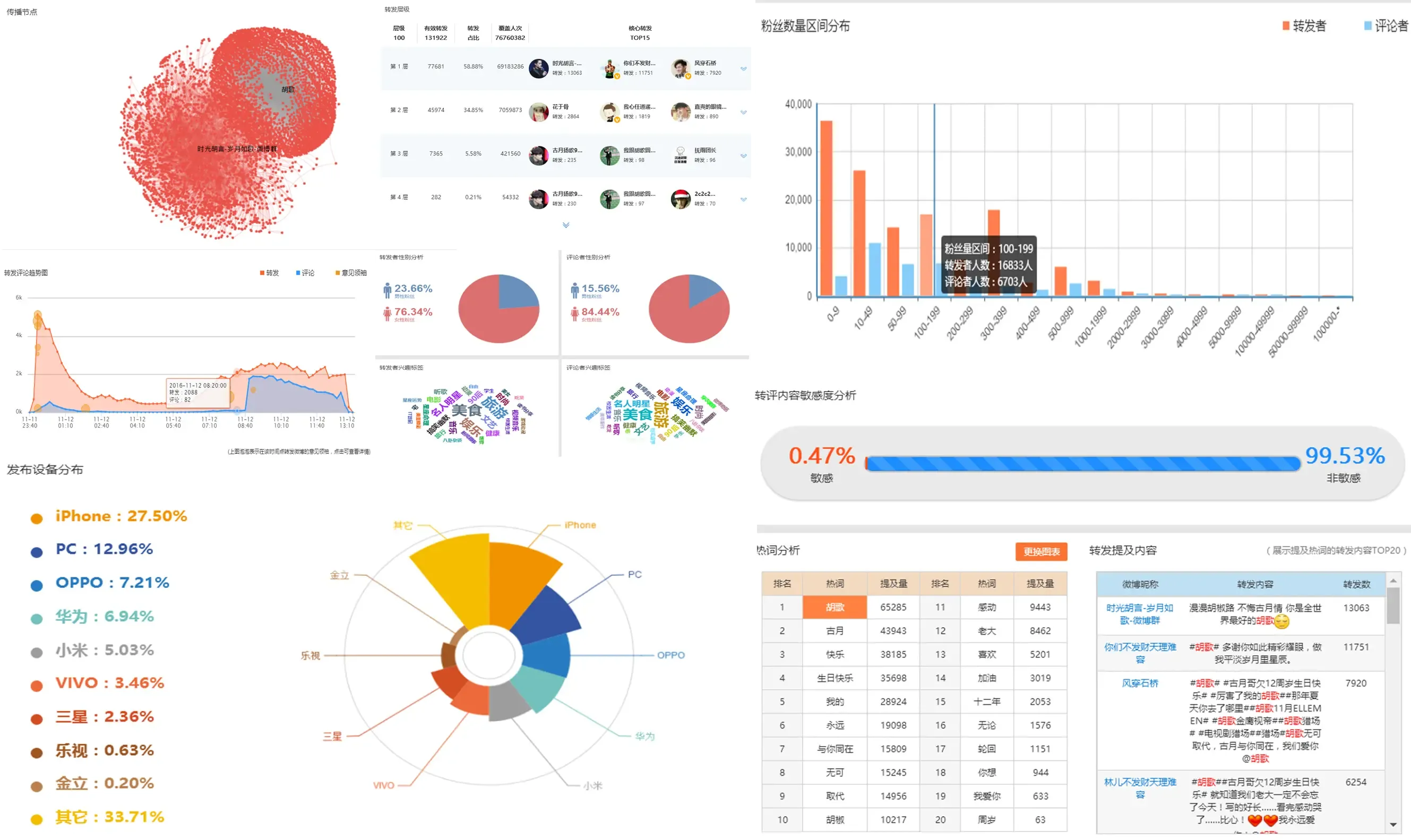
实际场景:想象你是一位营销经理,需要每周向高层汇报网站流量和转化率。使用Data Studio,你可以直接从Google Analytics导入数据,并实时更新报告,让你的团队随时了解最新的动态。
难点突破:初学者通常会在连接数据源和创建图表时遇到障碍。对于连接数据源,确保你的账户权限正确并了解数据结构是关键。创建图表时,理解不同图表的适用场景和数据之间的关系是难点。
方法建议:
- 数据源连接:在Data Studio的“数据源管理”界面,选择合适的数据连接器,输入相关权限信息。
- 报告设计:通过拖放功能,选择图表类型(如折线图、条形图等),并从侧边栏添加数据字段。
- 实时更新:利用Data Studio的自动更新功能,确保数据报告始终是最新的。
- 互动式报告:尝试添加过滤器和日期范围,让用户可以实时互动并查看不同数据维度。
通过这些步骤,你可以逐步掌握Data Studio的使用,并创建出专业的数据报告。
📊 如何在Google Data Studio中优化数据可视化效果?
虽然已经掌握了Data Studio的基本操作,但在实际报告中,总感觉数据可视化效果不够直观或者不够吸引人。有没有什么方法或技巧可以优化这些图表,让数据更具表现力?
在数据分析中,数据可视化是呈现洞察力的关键。Google Data Studio提供了多种图表和格式选项,但优化这些图表以更好地传达信息仍然需要一些技巧。
背景知识:优秀的数据可视化可以帮助观众迅速理解数据背后的故事,而不必深入分析原始数据。Data Studio提供的图表类型包括时间序列、条形图、饼图等,适用于不同的数据场景。
实际场景:假如你是一位数据分析师,需要向销售部门展示产品销售趋势。一个简单的折线图可能无法充分显示不同产品线的复杂关系,这时优化图表就显得尤为重要。
难点突破:优化数据可视化通常涉及选择合适的图表类型、调整格式和颜色以及添加注释和标记。初学者往往在图表选择和格式调整上犯难。
方法建议:
- 选择合适的图表:根据数据特点选择图表类型。例如,趋势数据适合用折线图,比例关系适合用饼图。
- 调整格式和颜色:使用Data Studio的格式工具,调整图表颜色、字体以及背景,确保视觉效果突出且符合公司品牌。
- 添加注释和标记:在图表中添加详细的注释和标记,帮助观众理解关键数据点和趋势。
- 使用过滤器:通过添加过滤器功能,让用户可以自定义查看不同数据维度,增强图表互动性。
这些优化技巧可以帮助你增强数据可视化效果,使报告更具表现力和吸引力。
🚀 FineBI和Google Data Studio哪个更适合企业级数据分析?
我们公司正在考虑采用新的BI工具进行数据分析,听说Google Data Studio和FineBI都很不错。两者各有什么优缺点?哪个更适合我们这种中型企业?
选择适合企业的数据分析工具是一个关键决策,影响着数据驱动决策的效率和效果。Google Data Studio和FineBI都有各自的优势,但适用场景和企业需求可能不同。
背景知识:Google Data Studio是一个强大的数据可视化工具,适合轻量级数据报告和实时更新。FineBI则是帆软公司推出的企业级BI工具,强调自助分析和数据共享,连续八年在中国市场占有率第一。
实际场景:想象你是企业IT负责人,负责选择新的BI工具以提高数据分析效率。你需要一个工具能够支持多种数据源、复杂分析以及企业内部数据共享。
难点突破:选择BI工具时,企业通常会在数据处理能力、用户友好性和成本效益上面临挑战。
对比建议:
| 特点 | Google Data Studio | FineBI |
|---|---|---|
| 数据源支持 | 与Google产品集成良好,支持多种连接器 | 支持多种企业级数据源,适合复杂数据环境 |
| 可视化能力 | 强大的实时更新和交互功能 | 强大的数据处理和可视化分析能力 |
| 用户友好性 | 直观的拖放界面,适合初学者 | 门槛低,适合零编程经验的用户 |
| 企业级功能 | 适合轻量级报告 | 提供数据准备、处理、可视化分析及共享管理的一站式解决方案 |
方法建议:
- FineBI优势:对于需要强大数据处理和分析能力的企业来说,FineBI是一个值得考虑的选择。它提供了比Excel更强大的数据提取和分析能力,并且比Python等编程语言更便捷。其自助分析模式门槛低,适合企业内部的广泛使用。
- Data Studio优势:如果企业需要快速生成数据报告,并且已经使用Google生态系统,Data Studio是一个不错的选择,尤其适合营销和轻量级分析任务。
选择适合企业的BI工具,需要根据具体业务需求和现有技术环境进行权衡。建议首先尝试 FineBI在线试用 ,以更好地了解其功能和适用场景。

